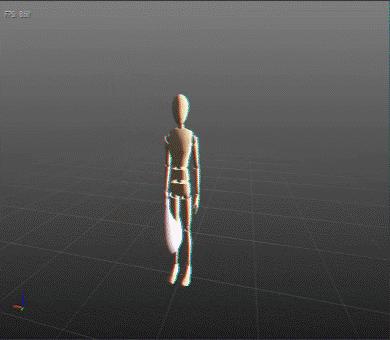Создание персонажа с помощью Geppetto.
На прошлом уроке мы познакомились с интерфейсом инструмента Geppetto, с инструментом для создания и анимирования персонажей в игровом движке Lumberyard. Теперь давайте посмотрим как создать персонажа с помощью Geppetto.
Подготовка.
Для создания персонажа нам потребуется создать новую сцену или использовать существующую, на базе стандартного проекта SamplesProject, т.к. в этом проекте существует уже готовый образец активов или необходимые файлы для создания персонажа (.CHR и .SKIN), они находятся в DEV SamplesProject Objects Tutorials Biped
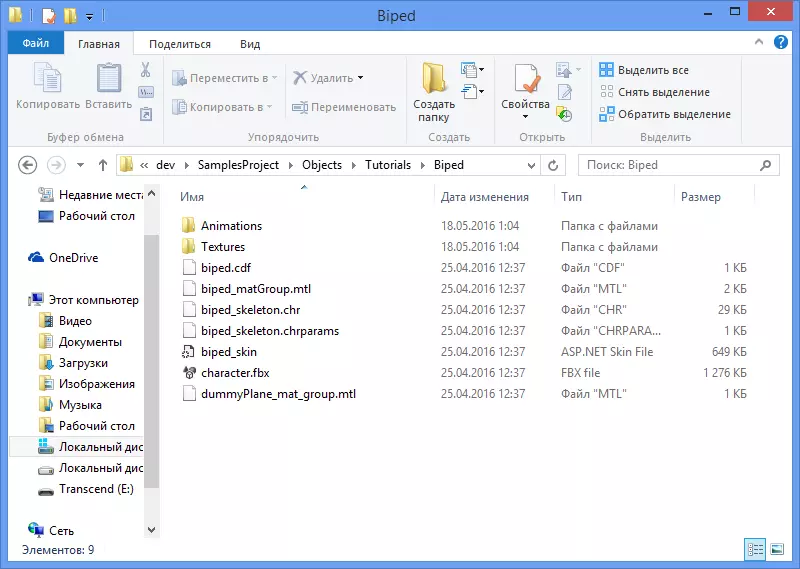
Итак, после создания проекта откроем инструмент Gepprtto и создадим нового персонажа File — New Character…
Выберем место размещение, в данном случае Objects Tutorials Biped , и назовем NewCharacter.
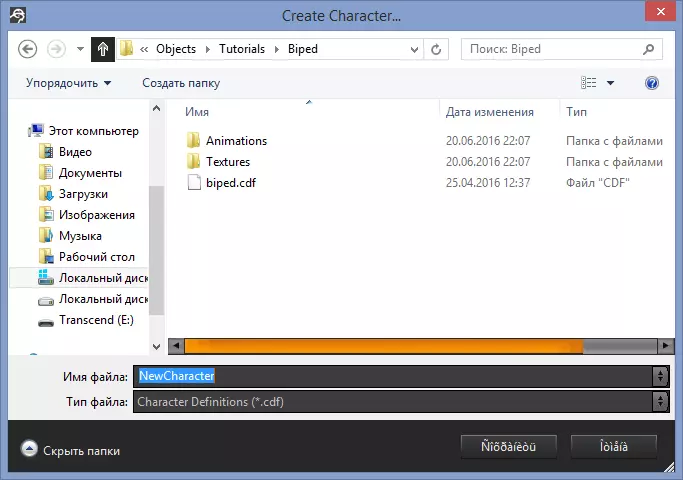
После этого у вас создастся файл .cdf в указанной папке. Это тип файлов, который Lumberyard определяет как файл с персонажем. На панели активов у вас должен быть выбран это файл.
В панели свойств, вы увидите, что есть некоторые предупреждения. Первое сообщение, это что .cdf является не полным и не может быть загружен. Второе информирует вас о том, что требуется добавить скелет для персонажа и третье, необходимо добавить модель, чтобы создать геометрию персонажа.
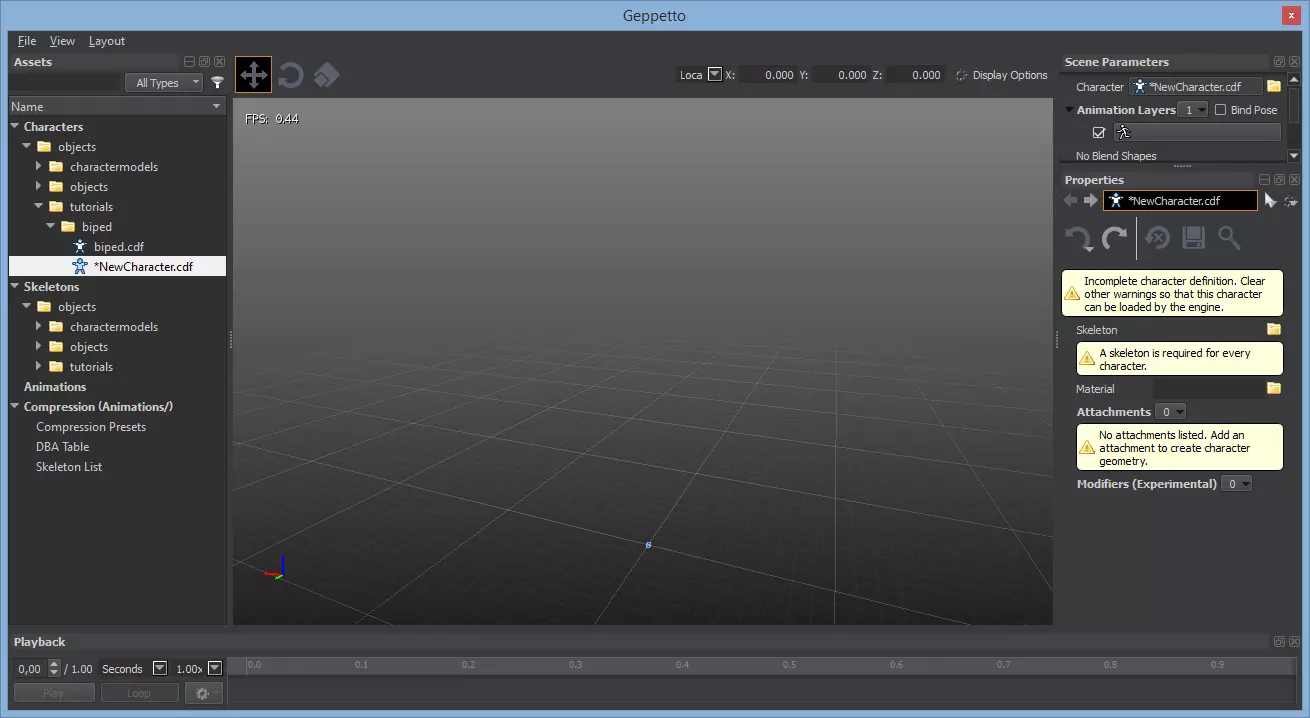
Скелет.
Первое, что мы сделаем, это добавим скелет персонажа.
Нажмите на значок папки справа, от надписи Skeleton, и выберите файл с расширением .chr biped_skeleton все в той же директории Objects Tutorials Biped
Скелет будет назначен для вашего персонажа. По умолчанию, он не будет виден, потому что в настройках окна просмотра необходимо поставить галочку отображения костей скелета.
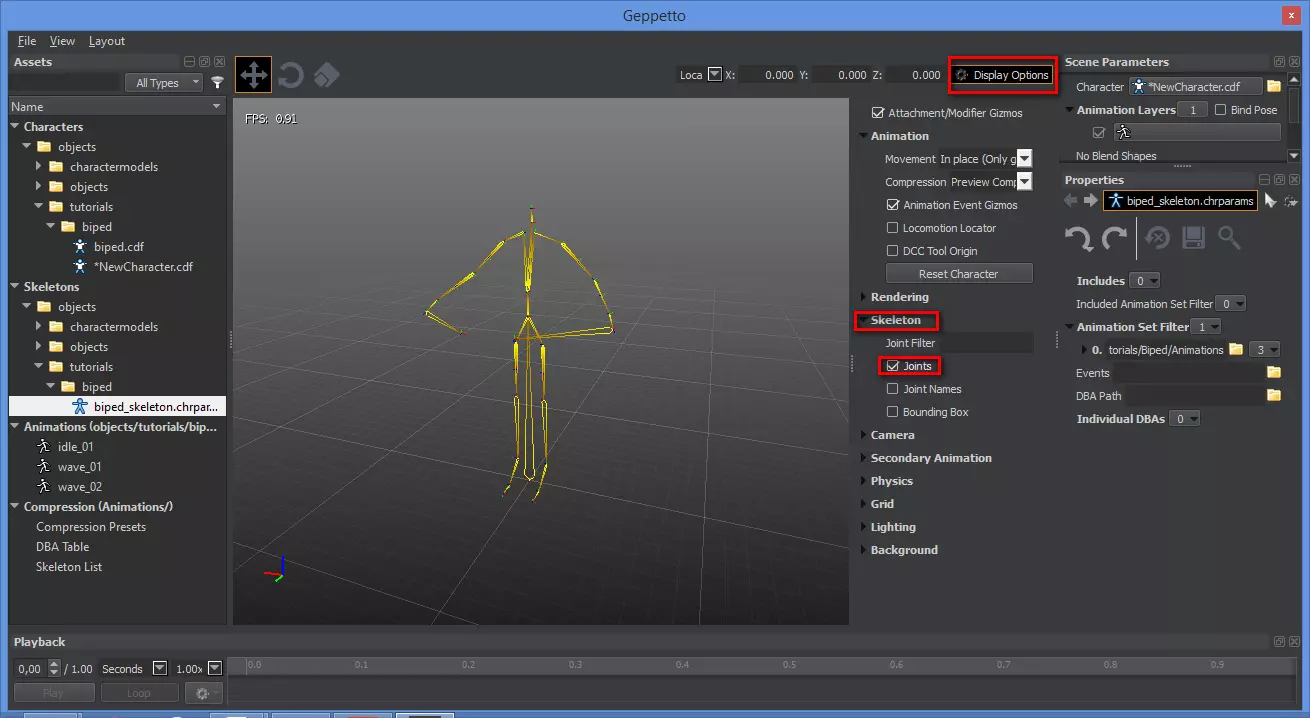
Модель.
Далее нам необходимо добавить модель персонажа. Нажмите на значение 0 рядом с параметром Attachments и выберете пункт Add
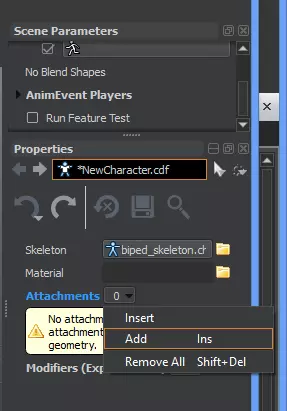
Для начала введите в поле Name имя, например body. Далее нужно выбрать Type, по умолчанию указан Joint Attachement, из выпадающего списка мы выбираем Skin Attachment. Этот тип позволяет нам присоединить файл .skin к нашему скелету и позволяет автоматически деформировать кожу вместе с движением скелета.
После выбора данного типа некоторые поля исчезнут. Дальше нам необходимо указать в поле Geometry файл типа .skin. Нажимаем на значок папки и выбираем из все той же директории Objects Tutorials Biped файл biped_skin.
На данном этапе можно отключить отображение скелета и в итоге у вас должно получится примерно так…
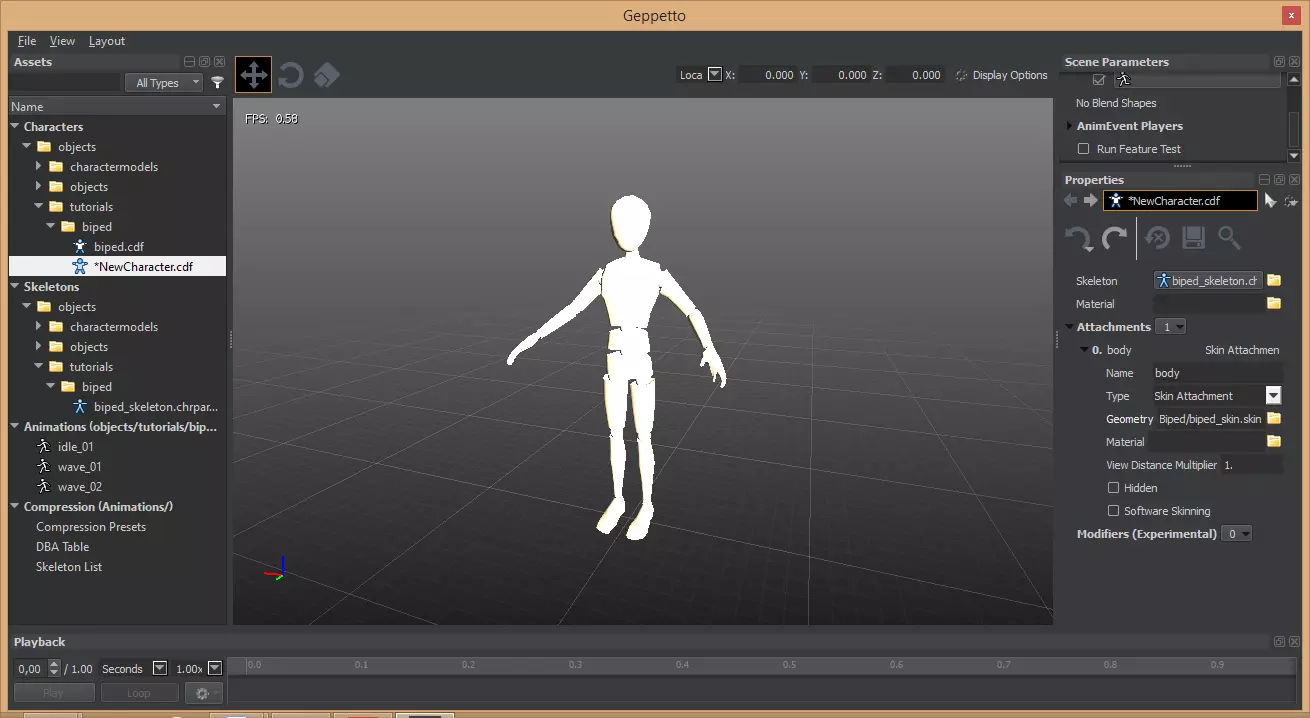
Материал.
Следующий наш шаг — добавление material. Нажмите на значок папки и в выберете файл biped_matGroup.mtl. В зависимости от выбора, ваш персонаж будет выглядеть по разному, как вы наверно уже догадались это файл, который содержит материал.
Воздушный шар.
На этом создание персонаже закончено, далее я хочу показать вам как добавить к персонажу дополнительные объекты, например добавим воздушный шар.
В поле Attachments нажмем на цифру 1 и добавим новое вложение Add. Так же укажем поле Name — r_hand и оставим Typr по умолчанию. В поле Joint выберем кость правой кисти нашего персонажа, для того что бы модель воздушного шара двигалась вместе с нашей моделью.
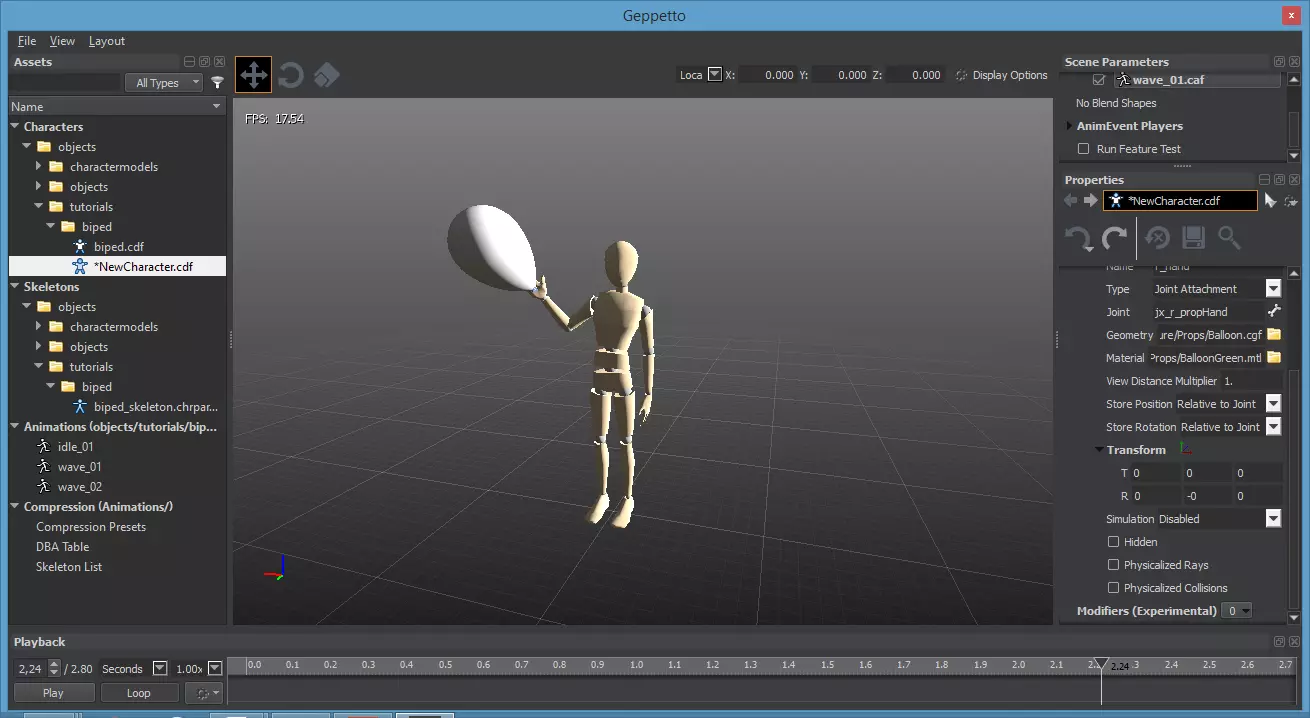
В поле Geometry выберете файл Balloon.cgf из директории ObjectsStyleTownArchitectureProps , поле material можете оставить пустым.
Заключение.
Не забудьте сохранить всю работу, которую вы проделали по настройке и созданию вашего персонажа, с помощью двойного щелчка по кнопке Сохранить в панели свойств. Звездочка перед именем .cdf исчезнет, как только .cdf будет сохранен с последними изменениями.
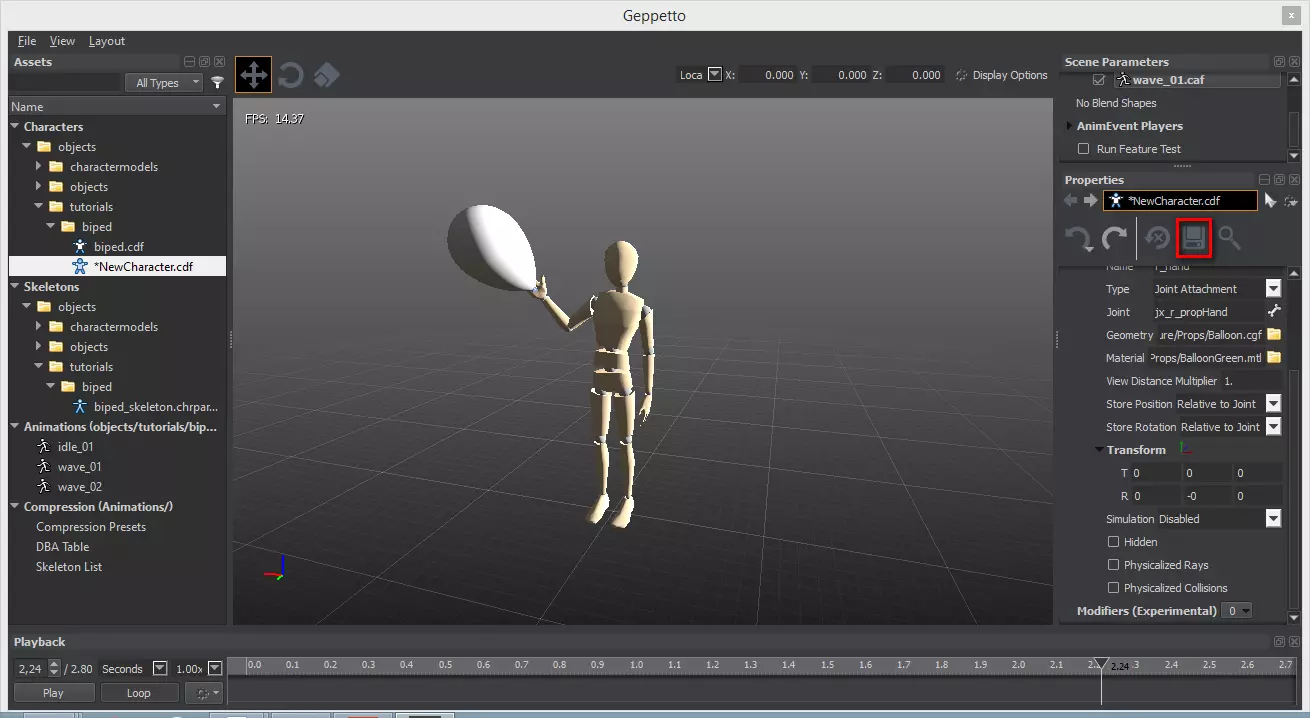
На этом создание нашего персонажа завершено, на основе этого урока можно создавать собственные персонажи, скелет, модель и анимации можно экспортировать из других программ, например blener, 3dMax или Maya. Удачных проектов!!!
📸 Видео
6.2 Lumberyard - импорт персонажа через GepettoСкачать

6.1 Lumberyard - Создание персонажей в MixamoСкачать

Lumberyard | Обзор. Коротко для новичков @AmazonLumberyardTutorials #ShortsСкачать

Introducing Amazon Lumberyard Game EngineСкачать

1. Lumberyard - УстановкаСкачать
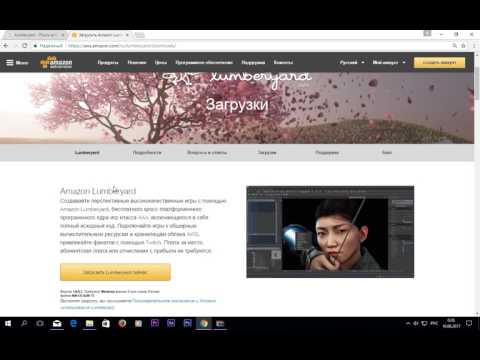
6.4 Lumberyard - Обзор системы компонентовСкачать

Артём Несиоловский — Тестирование игрового движка Amazon Lumberyard Подходы и инструментыСкачать

Lumberyard 1.10 Character BasicsСкачать

Speed Level Design :Fish Local -Amazon Lumberyard 1.13Скачать

Lumberyard Visual Demo — Демонстрация движка! (HD) GDC 2016Скачать

3. Lumberyard - cоздание проектаСкачать
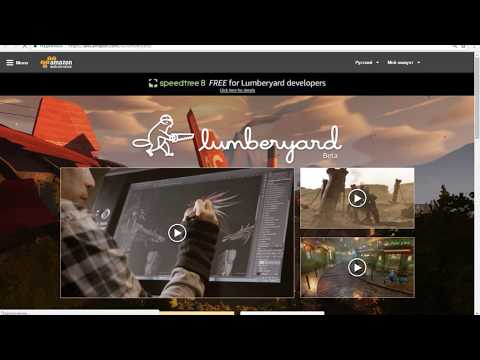
"Lost" Demo - Amazon LumberyardСкачать

CG НОВОСТИ #20 LT Maya | World Creator и Octane Render | Dynamo Cloth | STORM 0.5 | NVIDIA MAXINEСкачать

Lumberyard игровой движок от AmazonСкачать

Amazon Lumberyard my Character TestСкачать

Amazon Lumberyard Arcadia - GDC 2018Скачать